直接复制html表格数据常常不尽如意的原因是浏览器默认行为仅复制可见文本而非结构化数据。1. 浏览器默认只提取选中区域的文本内容,忽略表格的行列结构;2. html表格标签不自动转换为电子表格可识别的格式(如tsv或csv);3. 合并单元格(rowspan/colspan)导致粘贴后列对齐混乱;4. 隐藏内容或复杂样式可能干扰复制结果;5. 用户期望与实际效果存在落差。要实现结构化复制,需通过javascript手动提取表格数据并格式化为tsv或csv。1. 获取表格引用并遍历每一行和单元格;2. 使用制表符分隔单元格内容,换行符分隔行数据;3. 通过隐藏的<textarea>元素配合document.execcommand('copy')实现兼容性较好的复制;4. 或使用现代clipboard api的navigator.clipboard.writetext()方法,更安全且符合异步模式,但需https和用户手势触发。此外,还需处理特殊字符、合并单元格逻辑、隐藏行列及性能优化等问题,并提供用户反馈机制确保良好体验。

HTML表格本身在浏览器中进行数据复制粘贴时,默认行为是复制可见的文本内容,而非结构化的表格数据。这意味着,如果你直接选中表格区域并粘贴到Excel或Google Sheets,结果往往是一堆混乱的文本,而非整齐的行列。要实现真正意义上的“结构化”复制粘贴,尤其是像Excel那样能保持行列对齐的,我们通常需要借助JavaScript来介入,编程性地提取数据并将其格式化为可识别的文本格式(如制表符分隔值,TSV)。
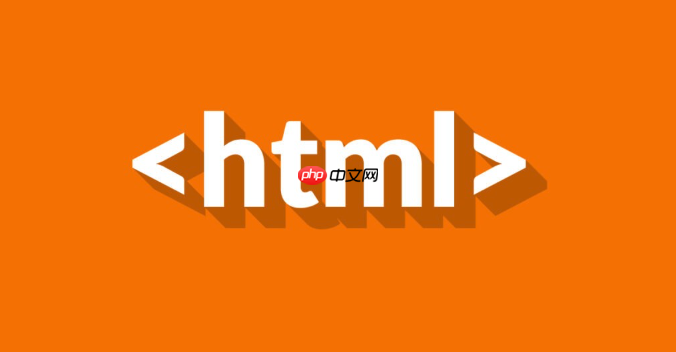
要实现HTML表格数据的结构化复制粘贴,核心思路是利用JavaScript将表格内容转换为适合粘贴到电子表格软件的格式(通常是TSV或CSV),然后通过编程方式将其写入用户的剪贴板。
一种常见且相对兼容性较好的方法是:
立即学习“前端免费学习笔记(深入)”;
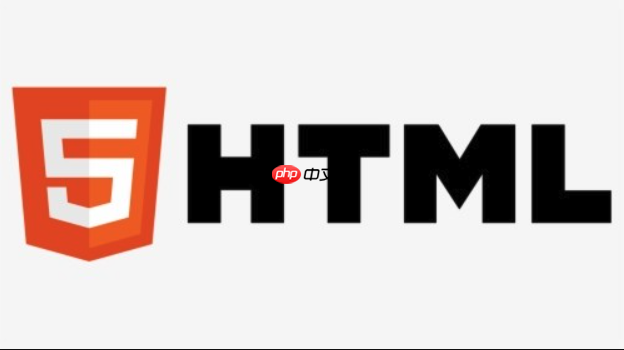
<table>)的每一行(<tr>)和每个单元格(<td>或<th>)。\t)分隔,不同行之间用换行符(\n)分隔,构建成一个大的字符串。<textarea>元素,将构建好的字符串赋值给它的value属性,然后选中这个textarea的内容,并执行document.execCommand('copy')命令。操作完成后,移除这个临时的textarea。navigator.clipboard.writeText() API,直接将构建好的字符串写入剪贴板。这种方法更安全、更异步,但需要浏览器支持,且通常要求在安全上下文(HTTPS)中,并由用户手势(如点击按钮)触发。// 示例:使用隐藏textarea实现表格复制
function copyTableToClipboard(tableId) {
const table = document.getElementById(tableId);
if (!table) {
console.error('Table not found with ID:', tableId);
return;
}
let data = '';
const rows = table.querySelectorAll('tr');
rows.forEach(row => {
const cols = row.querySelectorAll('td, th');
const rowData = [];
cols.forEach(col => {
// 简单处理,获取文本内容,去除多余空白
rowData.push(col.innerText.trim().replace(/\s+/g, ' '));
});
data += rowData.join('\t') + '\n';
});
// 创建一个临时的textarea元素
const tempTextArea = document.createElement('textarea');
tempTextArea.value = data;
// 隐藏textarea,防止它影响页面布局和用户体验
tempTextArea.style.position = 'absolute';
tempTextArea.style.left = '-9999px';
document.body.appendChild(tempTextArea);
// 选中textarea内容并执行复制命令
tempTextArea.select();
try {
const successful = document.execCommand('copy');
const msg = successful ? '表格数据已复制!' : '复制失败,请手动复制。';
console.log(msg);
// 可以在这里给用户一个短暂的提示
alert(msg);
} catch (err) {
console.error('复制命令执行失败:', err);
alert('复制失败,您的浏览器可能不支持此操作,请手动复制。');
} finally {
// 复制完成后移除textarea
document.body.removeChild(tempTextArea);
}
}
// 示例:使用Clipboard API (更现代)
async function copyTableToClipboardModern(tableId) {
const table = document.getElementById(tableId);
if (!table) {
console.error('Table not found with ID:', tableId);
return;
}
let data = '';
const rows = table.querySelectorAll('tr');
rows.forEach(row => {
const cols = row.querySelectorAll('td, th');
const rowData = [];
cols.forEach(col => {
rowData.push(col.innerText.trim().replace(/\s+/g, ' '));
});
data += rowData.join('\t') + '\n';
});
try {
await navigator.clipboard.writeText(data);
console.log('表格数据已通过Clipboard API复制!');
alert('表格数据已复制!');
} catch (err) {
console.error('Clipboard API 复制失败:', err);
alert('复制失败,您的浏览器可能不支持或权限不足。请确保在HTTPS环境下且有用户手势触发。');
}
}
// 假设你的HTML表格ID是 'myTable'
// <table id="myTable">...</table>
// <button onclick="copyTableToClipboard('myTable')">复制表格数据 (兼容)</button>
// <button onclick="copyTableToClipboardModern('myTable')">复制表格数据 (现代)</button>说实话,这几乎是前端开发中一个老生常谈的问题了。我们期望在网页上看到一个表格,选中后能像Excel里那样,直接粘贴到另一个电子表格软件里,行是行,列是列。但现实往往是骨感的,直接复制HTML表格,尤其是那些结构稍微复杂一点的,粘贴出来的效果通常不尽如人意。
我个人觉得,这主要有几个原因:

Ctrl+C或Cmd+C时,它主要关注的是“可见的文本内容”。它会尝试将你选中的区域内的文本提取出来,并按照其在DOM树中的顺序和视觉布局,加上一些换行符。它并不理解表格的“结构”——比如哪个是行,哪个是列,哪个单元格是合并的。所以,你粘贴出来的往往是一串带有很多不必要换行符的纯文本,列与列之间没有明确的分隔符。<table>、<tr>、<td>这些标签虽然定义了结构,但浏览器在复制时并不会自动将其转换为电子表格软件能理解的“制表符分隔”或“逗号分隔”的格式。rowspan/colspan)的挑战: 这是个大坑。如果你的表格有合并单元格,浏览器在复制时就更懵了。它不知道该在合并的单元格位置填充空值,还是直接跳过,这会导致粘贴后的列对齐完全错乱。比如一个colspan="2"的单元格,在Excel里可能就需要占据两列,但浏览器复制时可能只把它当成一列的文本。所以,要解决这个问题,我们必须跳出浏览器默认行为的框架,通过JavaScript手动“翻译”表格结构,将其变成电子表格软件能理解的语言。
实现表格数据的结构化复制,本质上就是将HTML表格的二维结构“扁平化”为一种文本格式,这种格式在粘贴到电子表格软件时能够被正确解析。我通常会考虑两种主要的JavaScript实现策略,各有优缺点,选择哪种取决于你的项目需求和对浏览器兼容性的考量。
方法一:利用隐藏的<textarea>元素(兼容性更广)
这是我个人在面对需要广泛浏览器支持时,首选的“老派”但非常有效的方法。它的核心思想是:浏览器对于<textarea>元素的select()和document.execCommand('copy')操作是相当成熟和稳定的。
实现步骤和考量:
<tr>),再遍历每一行中的每一个单元格(<td>或<th>)。innerText通常是最好的选择,因为它只获取可见文本,忽略HTML标签)。\t)连接。行与行之间用换行符(\n)连接。这种“制表符分隔值”(TSV)格式是电子表格软件最容易识别和解析的格式之一。rowspan和colspan:这是一个比较复杂的点。简单的实现可能不会完美处理。如果表格有合并单元格,你需要在数据提取逻辑中模拟这些合并,例如,对于一个colspan="2"的单元格,你可能需要在其后面添加一个空的制表符,以确保后续列的对齐。这通常需要维护一个二维数组来表示表格的“逻辑”结构,而不是简单地遍历DOM。<textarea>:<textarea>元素。position: absolute; left: -9999px;)并添加到document.body中。这样做是为了不干扰用户界面,但又让它在DOM中可供操作。textarea.value。textarea.select()来选中其所有内容。document.execCommand('copy')。这个命令会尝试将当前选中的内容复制到剪贴板。textarea从DOM中移除,保持页面的整洁。代码示例(已在解决方案部分提供,这里不再重复)
方法二:使用Clipboard API(更现代、推荐)
这是Web标准发展的新方向,提供了更强大、更安全的剪贴板操作能力。
实现步骤和考量:
navigator.clipboard.writeText():navigator.clipboard.writeText(yourFormattedString)。async/await或.then().catch()来处理成功和失败。navigator.clipboard接口通常只在安全上下文(HTTPS)中可用。如果你在HTTP页面上尝试使用,它可能会失败。writeText操作必须由用户手势(如点击按钮)直接触发。如果你尝试在没有用户手势的情况下调用它,它可能会抛出错误或被拒绝。document.execCommand方法。因此,一个健壮的解决方案通常会先尝试Clipboard API,失败后再回退。代码示例(已在解决方案部分提供,这里不再重复)
我个人在实际项目中,如果不是对老旧浏览器有强烈的兼容性要求,我更倾向于优先使用navigator.clipboard.writeText()。它更符合现代Web开发的异步模式,也更安全。但如果兼容性是首要任务,那么隐藏textarea的方法依然是你的好朋友。
实现表格数据的复制粘贴功能,不只是写几行代码把数据扔到剪贴板那么简单。真正的挑战在于如何让这个功能既好用又稳定,同时避免一些常见的坑。
用户体验优化:
alert('数据已复制!')(虽然有点粗暴,但有效)。常见陷阱:
document.execCommand('copy'):虽然兼容性广,但它在某些浏览器(尤其是移动端浏览器)或特定安全上下文下可能受限或表现不一致。它也即将被废弃,尽管目前仍广泛使用。navigator.clipboard.writeText():这是未来方向,但它要求在HTTPS环境下,并且必须由用户手势触发(不能在页面加载时自动复制)。在某些旧版浏览器中可能不支持。navigator.clipboard.writeText(),如果失败(Promise被reject),则回退到document.execCommand('copy')。如果两者都失败,则提示用户手动复制。\t和\n分隔会导致粘贴混乱。你需要决定如何处理这些内部的特殊字符,例如将其替换为空格,或者使用CSV的引号包裹规则(但这就需要更复杂的CSV解析器)。1,234.56)和日期(如2023-10-26)的格式可能与Excel的默认设置不匹配,导致被识别为文本而非数值或日期。如果需要精确控制,可能需要根据目标Excel的区域设置来格式化这些数据。rowspan和colspan: 这是最大的难点。简单的遍历DOM无法正确处理合并单元格。你需要一个更复杂的算法来构建一个虚拟的二维网格,填充合并单元格留下的“空白”,确保每一行的列数在逻辑上是统一的,这样粘贴时才能对齐。document.execCommand('copy')时,需要确保textarea被正确地选中。如果元素没有被添加到DOM或者没有正确聚焦,复制可能会失败。总的来说,实现一个健壮且用户友好的表格复制粘贴功能,需要你对JavaScript的剪贴板API、DOM操作以及数据格式化有深入的理解,并且要细心处理各种边缘情况和用户体验细节。
以上就是HTML表格如何实现数据的复制粘贴?有哪些技巧?的详细内容,更多请关注php中文网其它相关文章!

HTML怎么学习?HTML怎么入门?HTML在哪学?HTML怎么学才快?不用担心,这里为大家提供了HTML速学教程(入门课程),有需要的小伙伴保存下载就能学习啦!

Copyright 2014-2025 https://www.php.cn/ All Rights Reserved | php.cn | 湘ICP备2023035733号